Use o recurso "Comparar fluxos de trabalho" para comparar dois fluxos e identificar rapidamente as diferenças entre eles por meio de indicadores visuais. O recurso "Comparar fluxos de trabalho" identifica diferenças em IDs de ferramenta, tipos de ferramenta, configurações de ferramenta e conexões, entre outros.
Para comparar dois fluxos de trabalho...
No Alteryx Designer, acesse Opções > Opções avançadas > Comparar fluxos de trabalho .
Na janela Comparar fluxos de trabalho , caso os fluxos de trabalho já estejam abertos, use os menus suspensos Fluxo de trabalho 1 e Fluxo de trabalho 2 para selecionar os dois fluxos. Caso contrário, use os botões Navegar para acessar os locais onde estão salvos os fluxos de trabalho que você deseja comparar.
Depois de escolher os fluxos de trabalho, clique no botão Comparar . Os dois fluxos são abertos na tela com as diferenças destacadas.
O recurso "Comparar fluxos de trabalho" é capaz de identificar diversas diferenças entre os fluxos. Cada tipo de diferença tem um indicador visual.
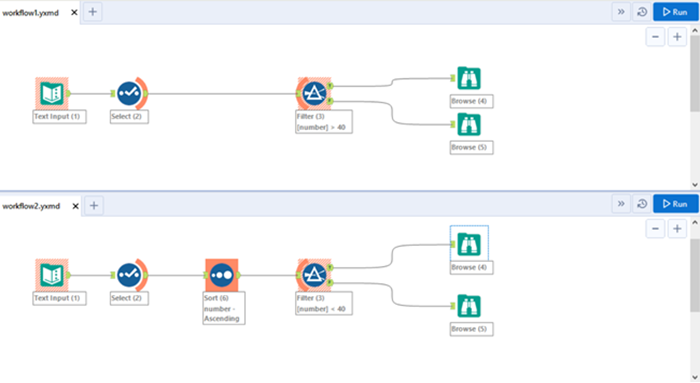
O recurso "Comparar fluxos de trabalho" procura ferramentas com o mesmo ID em ambos os fluxos e retorna três resultados possíveis:
Correspondente: nenhum indicador visual.
Há uma ferramenta com o mesmo ID nos fluxos de trabalho 1 e 2.
Trata-se do mesmo tipo de ferramenta.
As configurações de ferramenta são iguais.
Alterado: quadrado com preenchimento de linhas diagonais.
Há uma ferramenta com o mesmo ID nos fluxos de trabalho 1 e 2.
Trata-se do mesmo tipo de ferramenta.
As configurações de ferramenta são diferentes.
Exemplo: na imagem acima, ambos os fluxos de trabalho contêm Entrada de Texto (1) e Filtrar (3), mas as configurações dessas ferramentas no fluxo de trabalho 1 estão diferentes daquelas encontradas no fluxo de trabalho 2.
Ausente: quadrado com preenchimento sólido.
Não há nenhuma ferramenta com o mesmo ID em ambos os fluxos de trabalho ou...
Há uma ferramenta com o mesmo ID, mas o tipo de ferramenta é diferente.
Exemplo: na imagem acima, Ordenar (6) está presente no fluxo de trabalho 2, mas está ausente no fluxo de trabalho 1.
O recurso "Comparar fluxos de trabalho" analisa a conexão de entrada de uma ferramenta (fluxo de trabalho 1 vs. fluxo de trabalho 2) e retorna dois resultados possíveis:
Verdadeiro: arco do lado esquerdo da ferramenta.
O status da ferramenta (explicação acima) pode ser "Correspondente" ou "Alterado", mas uma ou mais das conexões de entrada não coincidem (ou seja, o ID da ferramenta que faz a conexão de entrada é diferente entre os fluxos).
Exemplo: na imagem acima, Filtrar (3) recebe uma conexão de entrada de uma ferramenta no fluxo de trabalho 1 (ferramenta Selecionar com ID 2) e de outra no fluxo de trabalho 2 (ferramenta Ordenar com ID 6).
Falso: sem arco do lado esquerdo da ferramenta.
O status da ferramenta (explicação acima) é "Ausente" ou...
Todas as conexões de entrada coincidem (o ID da ferramenta que faz a conexão de entrada é o mesmo nos dois fluxos).
Assim como para as conexões de entrada, o recurso "Comparar fluxos de trabalho" analisa a conexão de saída de cada ferramenta (fluxo de trabalho 1 vs. fluxo de trabalho 2) e retorna dois resultados possíveis:
Verdadeiro: arco do lado direito da ferramenta.
O status da ferramenta (explicação acima) é "Correspondente" ou "Alterado", mas uma ou mais das conexões de saída não coincidem (ou seja, o ID da ferramenta que recebe a conexão de saída é diferente entre os fluxos).
Exemplo: na imagem acima, a conexão de saída da ferramenta Selecionar vai para uma ferramenta no fluxo de trabalho 1 (ferramenta Filtrar com ID 3) e para outra no fluxo de trabalho 2 (ferramenta Ordenar com ID 6).
Falso: sem arco no lado direito da ferramenta.
O status da ferramenta (explicação acima) é "Ausente" ou...
Todas as conexões de saída coincidem (o ID da ferramenta que recebe a conexão de saída é o mesmo nos dois fluxos).
Além dos indicadores visuais na tela, o recurso "Comparar fluxos de trabalho" inclui, na janela Resultados do Designer, mensagens que fornecem mais contexto sobre as diferenças entre os fluxos de trabalho.
Para acessar as mensagens...
Selecione a tela de um dos fluxos de trabalho.
Na janela Resultados , clique na guia Mensagens para conferir as diferenças entre os fluxos.
